Власници Гоогле Пикела 2 пријављују врло необичан проблем када повезивање њиховог уређаја са одређеним ВиФи мрежама доводи до присиљавања мрежа да се поново покрену. Корисници погођени овим проблемом извештавају да када се догоди сви уређаји повезани на дотичну ВиФи мрежу се присилно искључују и мрежа постаје неупотребљива отприлике један минут, током којег се мрежа поново покреће. Када је поновно покретање успешно, сви уређаји који су претходно били повезани на мрежу поново се повезују и мрежа наставља да функционише беспрекорно, с тим што је Гоогле Пикел 2 такође такође повезан и има приступ.
ВиФи мрежа се поново покреће када је повезан Пикел 2
Шта доводи до поновног покретања ВиФи мреже када је на њу повезан Гоогле Пикел 2?
Постоји само неколико ствари које могу проузроковати да ВиФи мрежа има фигуративну алергијску реакцију на Гоогле Пикел 2 и кихне (тачније, присилно затвори све везе и поново покрене), наиме:
- ДО привремена некомпатибилност (као што су неусаглашена мрежна подешавања или апликација на телефону која омета везу) између ВиФи мреже и Гоогле Пикел 2.
- Прекорачење броја везе које ВиФи мрежа омогућава . Већина ВиФи мрежа има ограничење броја веза које могу успоставити са уређајима. Када се достигне ово ограничење и покушате да на њега повежете други уређај, мрежа може почети да се распада и одглуми - један од начина на који то чини је присилно затварање свих отворених веза са уређајима, а затим поновно покретање целе мреже.
- Утврђено је да је уграђена и трајна некомпатибилност између ВиФи мреже и Гоогле Пикела 2. Гоогле Пикел 2 је из било ког разлога некомпатибилан са АСУС ВиФи рутерима. То је случај, када је Гоогле Пикел 2 повезан са АСУС ВиФи рутером, рутер почиње да има проблема са расподелом и управљањем мрежним ресурсима, што резултира рутером који поново покреће мрежу како би „обрисао плочу“ што се тиче ресурса. алокација иде. Нема потребе да се бојите, с обзиром да постоји трајно решење чак и за ову трајну некомпатибилност између АСУС ВиФи рутера и Гоогле Пикел 2.
Како спречити поновно покретање ВиФи мреже кад год је повезан Гоогле Пикел 2?
1. Поново покрените телефон и ВиФи мрежу
Далеко најчешћи узрок овог проблема је нека врста привремене некомпатибилности између Гоогле Пикела 2 и ВиФи мреже на коју се повезује. То може бити било шта, од програма покренутог на телефону који ствара сметње ресурсима ВиФи мреже који се додељују на одређени начин који чини телефон и некомпатибилним, или било чега између. Без обзира шта је тачно, некомпатибилност, међутим, потпуно решење за све њих је укључивање и искључивање телефона и ВиФи мреже.
- Притисните и држите Снага / закључати дугме на Гоогле Пикел 2 док не видите контекстуални мени.
- У контекстном менију који се појави додирните Искључивање .
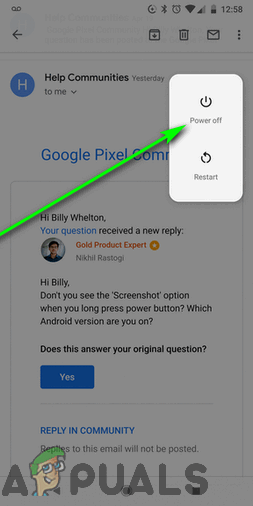
Додирните „Искључивање“
- Искључите ВиФи рутер који управља ВиФи мрежом са којом сте суочени.
- Сачекајте 30-60 секунди.
- Поново прикључите ВиФи рутер у утичницу.
- Док чекате да се ВиФи мрежа покрене, притисните и држите Снага / закључати дугме на Гоогле Пикел 2 док се екран не упали и телефон не почне да се покреће.
- Када се телефон дигне, укључите Ви-фи и покушајте да се повежете са ВиФи мрежом са којом сте се раније суочавали. Проверите да ли се проблем и даље јавља.
2. Уверите се да не прекорачујете максимално дозвољене везе на мрежи
Већина ВиФи мрежа дозвољава истовремено повезивање само одређеног броја уређаја на њих, а прекорачење овог ограничења може довести до квара мреже и присиљавајући се да се поново покрене . Да бисте били сигурни да не имате овај проблем само зато што премашујете максимални број активних веза које угрожена мрежа дозвољава, искључите уређај који је већ повезан на мрежу пре него што на њега повежете Гоогле Пикел 2, сачекајте 30-60 секунди , а затим повежите Гоогле Пикел 2 са мрежом. Једном када се повежете, проверите да ли је проблем решен.
3. Омогућите КоС на мрежи (само за АСУС рутере)
Између Гоогле Пикел 2 и АСУС ВиФи рутера постоји дубоко укорењена мржња, јер кад год се неко повеже на ВиФи мрежу којом управља АСУС рутер, мрежна сила затвара све везе и одмах се поново покреће. Тачна некомпатибилност између АСУС рутера и Гоогле Пикел 2 остаје непозната, али вероватно има неке везе са начином на који АСУС рутери додељују мрежне ресурсе између повезаних уређаја, јер се овај проблем може решити једноставним омогућавањем КоС на погођеном АСУС рутеру. КоС (Куалити оф Сервице) је технологија уграђена у већину рутера који управљају прометом података како би смањили губитак пакета и мрежно треперење и могу да управљају мрежним ресурсима контролишући како се додељују и како се подаци премештају између веза. Да бисте омогућили КоС на АСУС рутеру, морате:
- Укуцајте у Интернет прегледачу по вашем избору 192.168.1.1 и притисните Ентер да бисте били пребачени на веб страницу за подешавање вашег АСУС рутера. 192.168.1.1 је адреса за ову страницу за подешавање на скоро свим АСУС рутерима, али у случају да то није за вашу, једноставно можете пронађите приватну ИП адресу вашег рутера и наставите.

Укуцајте „192.168.1.1“ и притисните Ентер
- Пријавите се на страницу за подешавање . Подразумевано корисничко име за све АСУС рутере је „ админ “, А подразумевана лозинка за све АСУС рутере је„ админ “. Ако сте претходно сами променили пријавне податке за ову страницу за подешавање, унесите поверљиве податке за пријављивање које сте дефинисали или ако их је променио администратор мреже, контактирајте их и затражите поверљиве податке.
- Пронађите и кликните на левој страни екрана Менаџер саобраћаја .
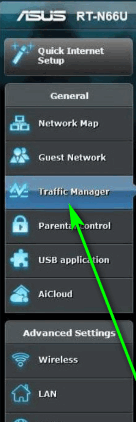
Кликните на „Менаџер саобраћаја“
- Кликните на клизач поред КоС могућност окретања на .
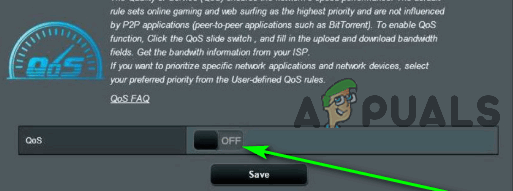
Омогућите опцију „КоС“
- Једном када клизач позелени и КоС је био омогућено , подесите КоС Типе као Традиционални КоС .
- Укуцајте свој Преузмите Бандвидтх као 1000 , и твој Отпреми пропусни опсег као 1000 .
- Кликните на сачувати .

Кликните на „Сачувај“
- Поново покренути ВиФи мрежу и када се покрене сигурносна копија, проверите да ли је проблем решен.























